La maschera “Gestione packing list” è stata realizzata per la preparazione e la stampa delle packing list.
Tale funzione non solo permette una notevole flessibilità nella gestione dei colli in spedizione (attribuzione veloce del numero collo alle righe dei vari documenti, possibilità di usare fino a 6 modelli di stampa, con e senza elenco articoli per collo, ecc.) ma può essere anche usata in alternativa alla stampa etichette destinatario, disponibile dalla maschera “gestione documenti”.
Impostati i filtri disponibili (Tipo di documento da considerare, intervallo di tempo, Cliente, Vettore), si ricercano i documenti contenenti la merce da spedire.
I documenti vengono visualizzati nell’area centrale della maschera.
Il programma mostra sia i documenti per i quali è necessario generare una packing list sia i documenti per i quali una packing list è già stata caricata. Nel primo caso il documento riporterà semplicemente l’elenco degli articoli che lo compongono, nel secondo caso riporterà la lista dei colli, con l’indicazione della composizione per collo.
Per generare l’elenco dei colli, è sufficiente attribuire alle righe di ciascun documento un numero collo. A tal fine si seleziona la riga del documento e si preme il tasto “modifica” (o doppio clic sulla riga). Si apre la maschera di gestione “Numero del collo”. In questa maschera si inserisce il numero desiderato nel campo “cambio collo” e si clicca “OK” per confermare l’inserimento.
Si esegue la stessa procedura per modificare una voce esistente.
Assegnata una numerazione, nel riquadro al centro della maschera viene creata la struttura della packing list ossia si genera la lista dei colli con indicazione per ciascuno di essi degli articoli contenuti.
Una volta completate le packing list, il programma consente di stampare le etichette da applicare su ciascun collo.
Per stampare le etichette è necessario selezionare i documenti da considerare mediante spunta sulla casella corrispondente; è anche possibile selezionare solo alcune voci relative ai colli per i quali si vuole stampare l’etichetta.
I tasti e
permettono in modo rapido, rispettivamente, di contrassegnare tutti i documenti nell’elenco o, al contrario, di escludere tutti i documenti presenti nell’elenco.
Dopo aver selezionato i colli è sufficiente premere il tasto “stampa” e scegliere il modello di stampa delle etichette.
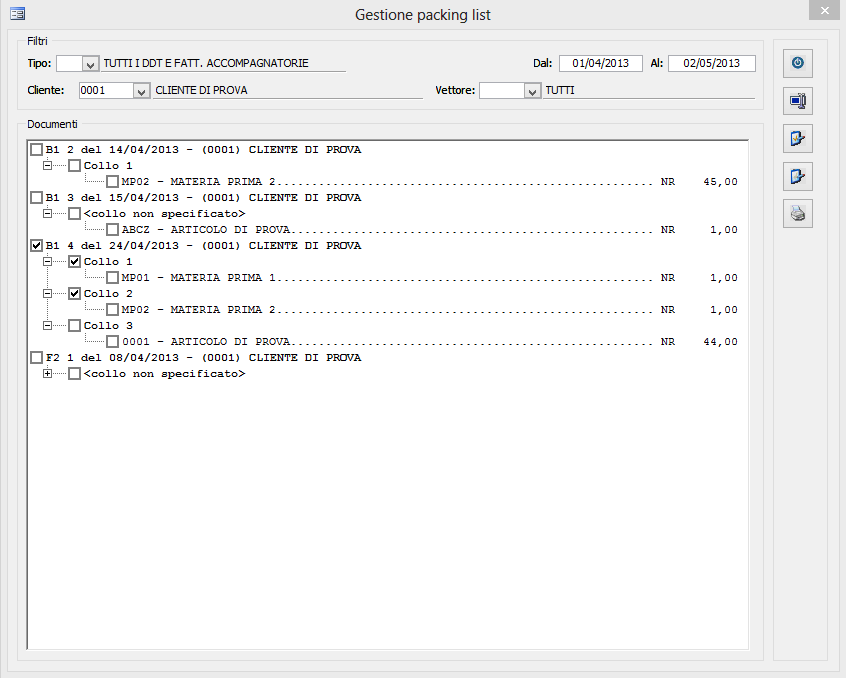
 Blog News
Blog News Download DEMO
Download DEMO E-Commerce DEMO
E-Commerce DEMO Sito Ufficiale di Dinamico
Sito Ufficiale di Dinamico